PPT中設置二級項目符號的方法教程
時間:2023-03-06 11:10:05作者:極光下載站人氣:2511
powerpoint演示文稿中有一個非常好用的功能——項目符號,使用該功能我們可以為文檔添加喜歡的符號進行分隔,方便觀眾查看。如果設置多級項目符號后,我們希望設置多級項目符號,比如將一部分內容設置為二級項目符號,小伙伴們知道具體該如何進行操作嗎,其實操作方法是非常簡單的。我們只需要選中指定內容后按tab鍵或者點擊項目符號圖標旁的圖標就可以輕松進行設置了,后續如果希望設置會一級項目符號,可以按shift+tab鍵進行操作,操作起來其實是非常簡單的。接下來,小編就來和小伙伴們分享具體的操作步驟了,有需要或者是有興趣了解的小伙伴們快來和小編一起往下看看吧!
操作步驟
第一步:打開PPT,選中需要設置項目符號的文本內容;
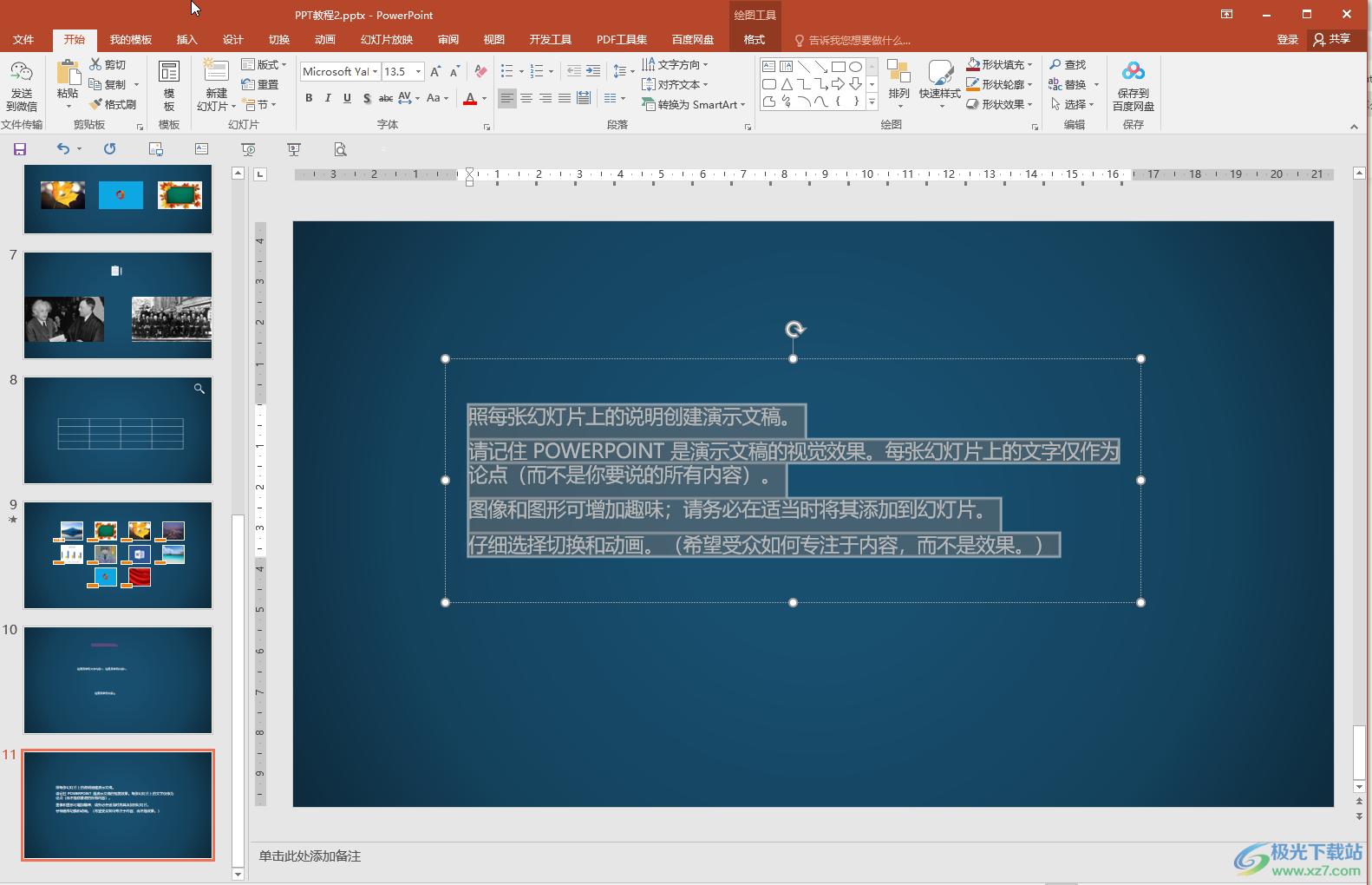
第二步:在“開始”選項卡中點擊如圖所示的項目符號圖標后在子選項中點擊選擇想要的項目符號就可以進行添加了;
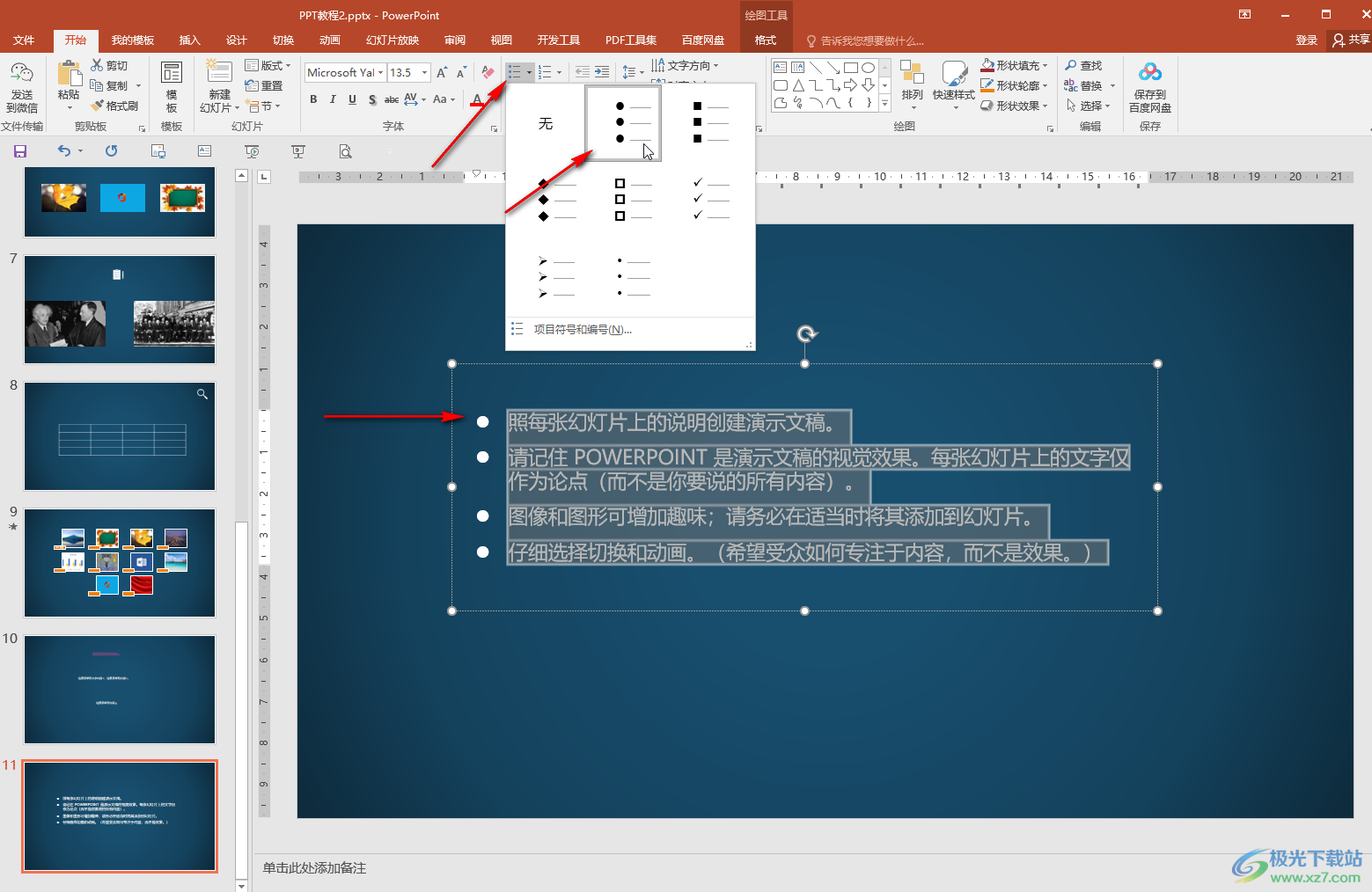
第三步:如果需要設置為二級,就選中指定內容后點擊如圖所示的圖標,或者按鍵盤上的tab鍵;
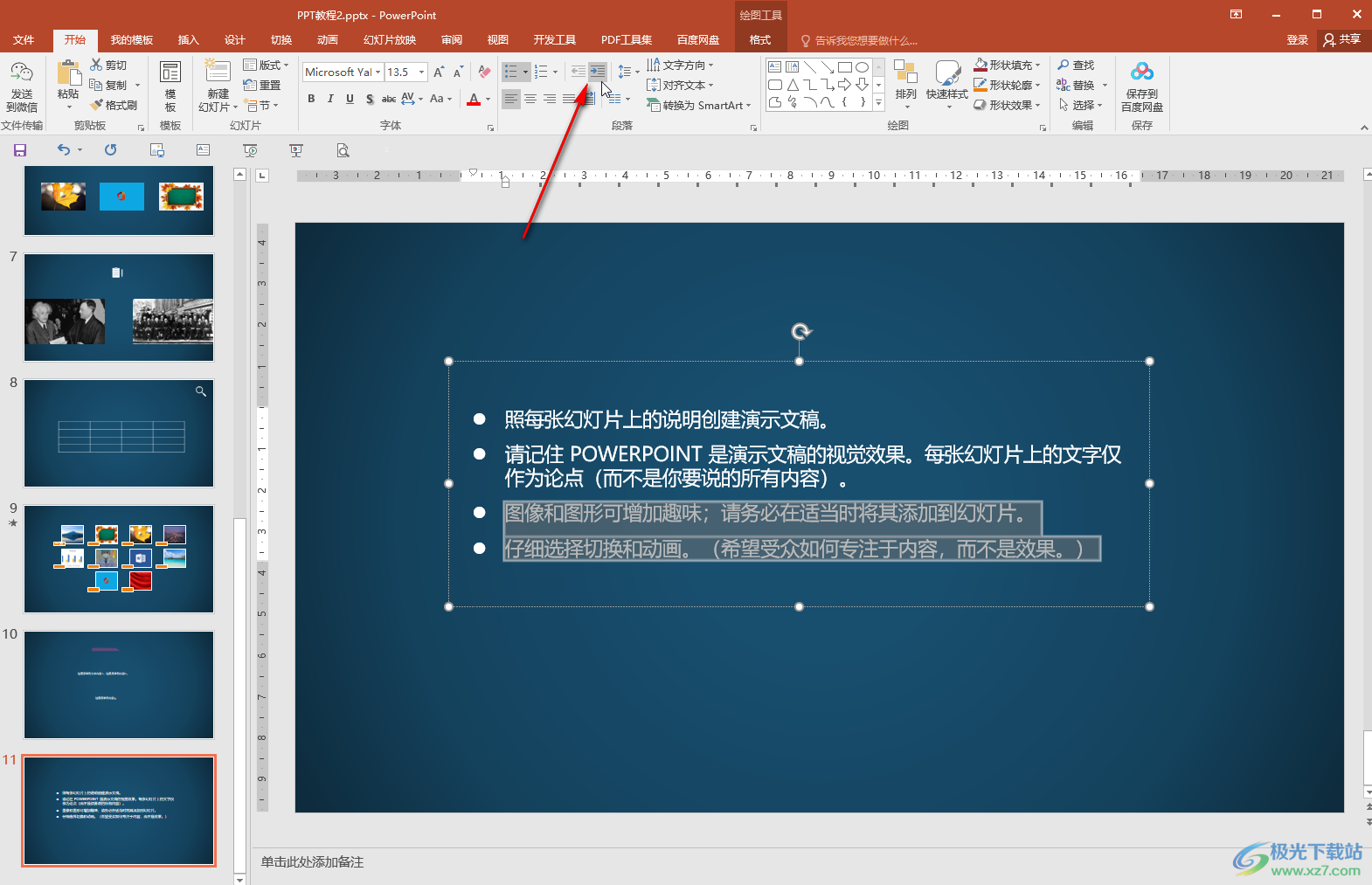
第四步:可以看到成功將選中的內容設置為二級了;
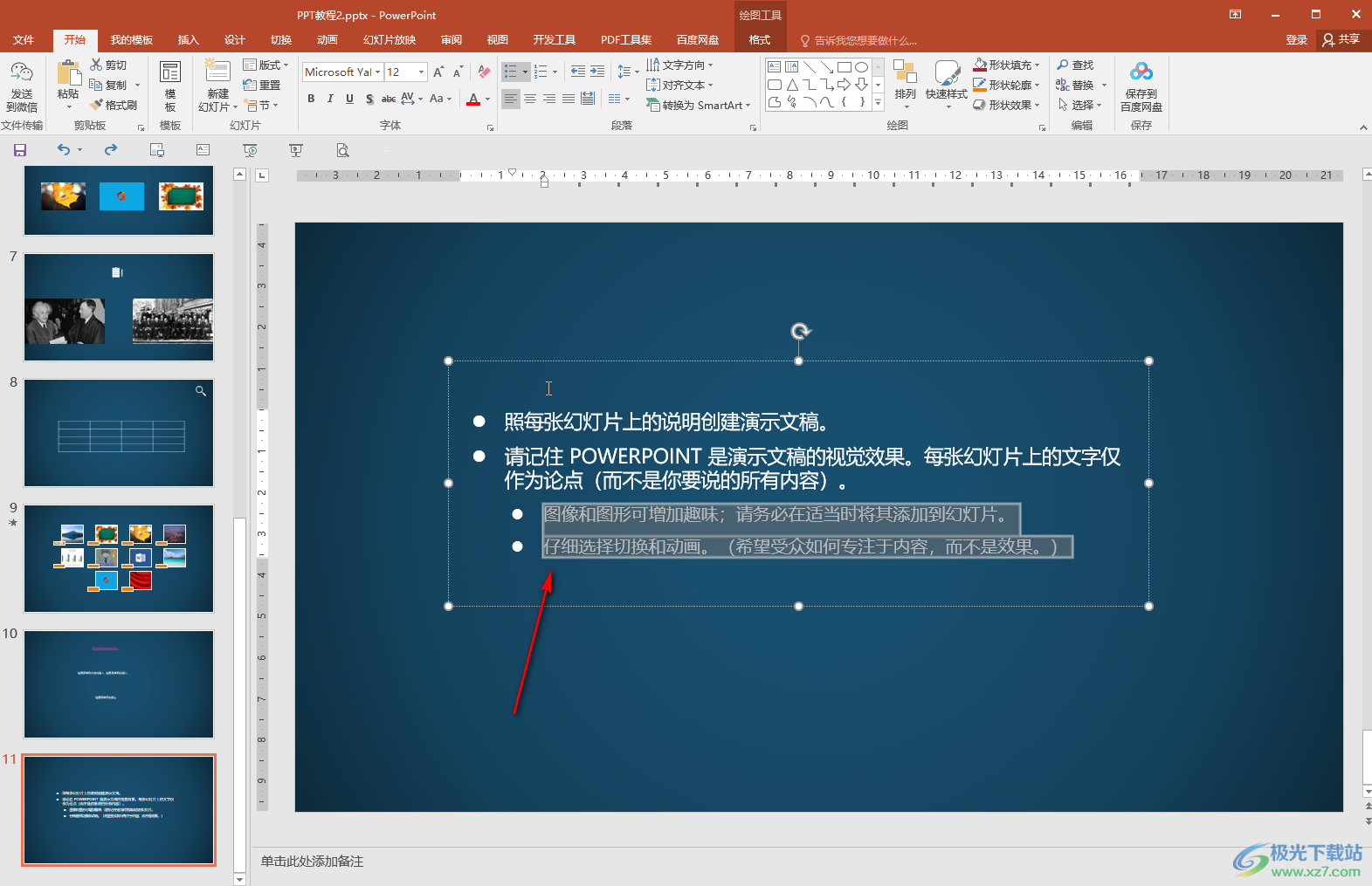
第五步:后續可以選中內容后點擊如圖所示的圖標,或者按shift+tab鍵將其設置為一級。
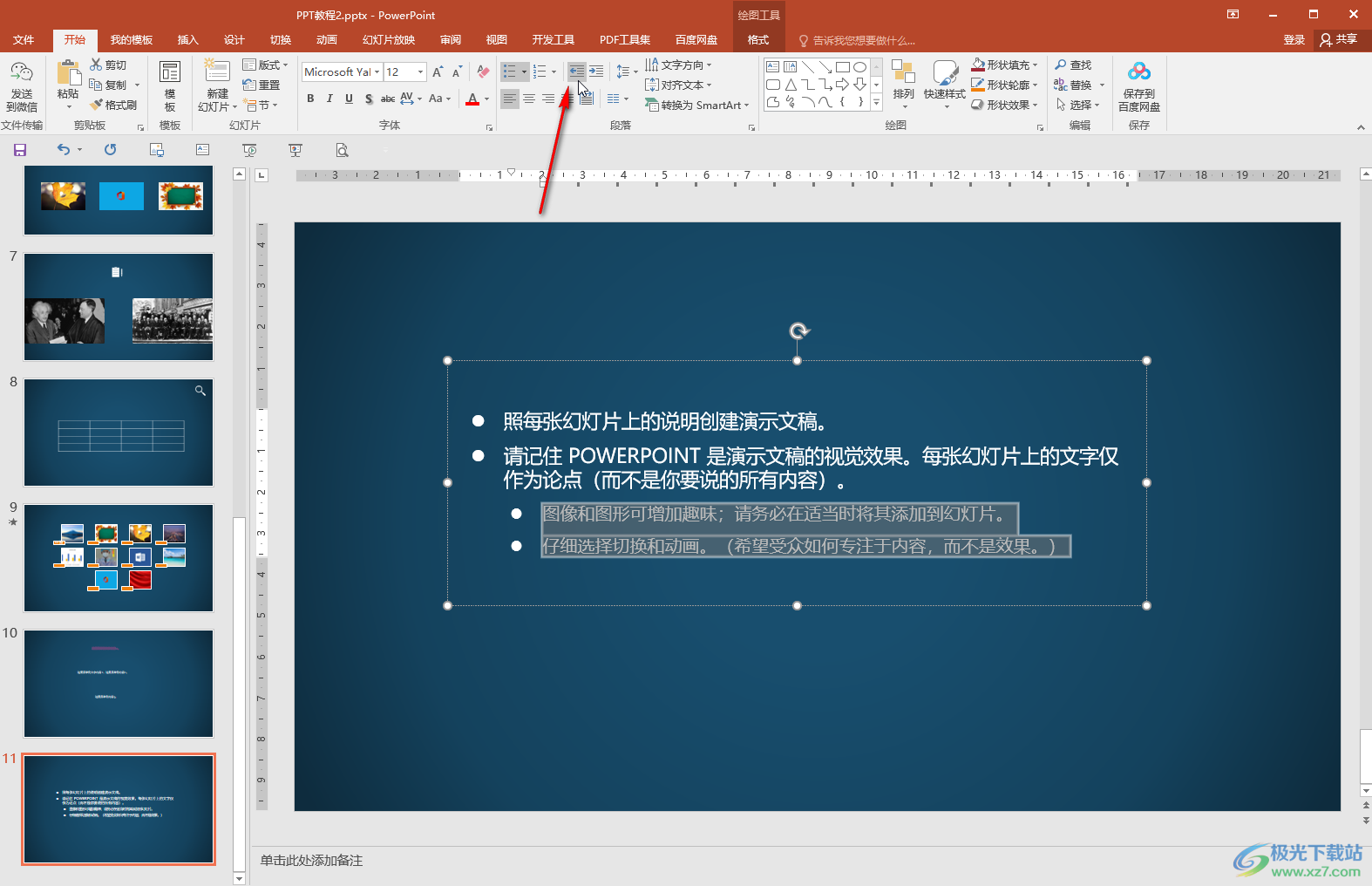
以上就是PowerPoint演示文稿中設置多級列表級別的方法教程的全部內容了。在項目符號的子選項中點擊“項目符號和編號”后還可以在打開的窗口中設置項目符號的大小和顏色,自定義其他項目符號等等。

大小:60.68 MB版本:1.1.2.0環境:WinAll, WinXP, Win7
- 進入下載
相關推薦
相關下載
熱門閱覽
- 1百度網盤分享密碼暴力破解方法,怎么破解百度網盤加密鏈接
- 2keyshot6破解安裝步驟-keyshot6破解安裝教程
- 3apktool手機版使用教程-apktool使用方法
- 4mac版steam怎么設置中文 steam mac版設置中文教程
- 5抖音推薦怎么設置頁面?抖音推薦界面重新設置教程
- 6電腦怎么開啟VT 如何開啟VT的詳細教程!
- 7掌上英雄聯盟怎么注銷賬號?掌上英雄聯盟怎么退出登錄
- 8rar文件怎么打開?如何打開rar格式文件
- 9掌上wegame怎么查別人戰績?掌上wegame怎么看別人英雄聯盟戰績
- 10qq郵箱格式怎么寫?qq郵箱格式是什么樣的以及注冊英文郵箱的方法
- 11怎么安裝會聲會影x7?會聲會影x7安裝教程
- 12Word文檔中輕松實現兩行對齊?word文檔兩行文字怎么對齊?
網友評論